Kamera Video
- 1. Kamera Videos importieren+
-
- 1.1 MTS zu Adobe Premiere importieren
- 1.2 MTS zu Final Cut Pro importieren
- 1.3 Camcorder auf Computer übertragen
- 1.4 Camcorder zu DVD
- 1.5 Camcorder zu Windows Movie Maker
- 1.6 Sony Video zu Mac
- 1.7 Canon MTS konvertieren
- 1.9 Panasonic MTS konvertieren
- 1.11 MTS in Quicktime konvertieren
- 1.12 M2TS mit Plex Media abspielen
- 1.14 MTS auf Mac konvertieren
- 2. Kamera Videos in andere Formate umwandeln+
-
- 2.1 AVCHD zu MP4 konvertieren
- 2.2 M2TS zu MP4 konvertieren
- 2.3 MXF zu MOV konvertieren
- 2.4 VRO zu MP4 konvertieren
- 2.5 8mm Film zu Digital konvertieren
- 2.6 JVC Camcorder Videos auf Mac konvertieren
- 2.7 MTS zu MPEG konvertieren
- 2.8 MTS zu AVI konvertieren
- 2.9 MTS zu iMovie konvertieren
- 2.11 MTS zu MP4 auf Mac
- 2.13 Video TS zu AVI konvertieren
- 2.14 M2TS zu MP3 konvertieren
- 2.15 MTS zu WMV Converter
- 2.16 VHS zu Digital konvertieren
- 3. Kamera Video Converter und Player+
-
- 3.1 Top 5 Free Online MTS zu MOV Konverter
- 3.2 Kostenlos MTS Konverter
- 3.3 Top VHS Konverters
- 3.4 Kostenlos MOD Konverter
- 3.5 Anleitung zur Camera Video Dateien Formate
- 3.7 Bester Torrent Player
- 3.8 FLV auf Windows Media Player
- 3.9 VOB schneiden
- 3.10 M4V Player
- 3.11 Der Bester M2TS Converter
- 3.12 TS Converter für Mac
- 3.13 TS Converter für Windows
- 3.15 MTS auf iPad abspielen
- 4. Andere Tipps für Kamera Video +
-
- 4.1 Top 5 Free Online MTS zu MOV Converter
- 4.2 Kostenlos MTS Converter
- 4.3 Top VHS Converters
- 4.4 Kostenlos MOD Converter
- 4.5 Anleitung zur Camera Video Dateien Formate
- 4.6 Unterstützte Video-Formate für Samsung Galaxy
- 4.7 Bester Torrent Player
- 4.8 FLV auf Windows Media Player
- 4.9 VOB schneiden
- 4.11 M2TS auf Youtube laden
- 4.12 M2TS Untertitel
- 4.13 Wie man Camcorder mit Mac verbindet
- 4.14 Camcorder-Videogröße verkleinern
- 4.15 Problembehebung: GoPro nicht auf Mac auftaucht
- Laden Sie UniConverter herunter, um Videos zu konvertieren:
M2TS Converter: Wie Sie M2TS in MP4 auf Windows/Mac umwandeln
AVCHD-Videos werden von AVCHD-Camcordern wie Sony HDR-SR1-Camcordern aufgenommen. Und M2TS ist eines der Videoformate von AVCHD-Videos, die normalerweise auf 8cm Mini-VDS- oder Blue-Ray-DVDS, SD-Speicherkarten und Memory Stick aufzeichnen oder auf Festplatten-Camcorder aufzeichnen. Da M2TS kein benutzerfreundliches Format für Player und Geräte ist, wird dieser Artikel 3 M2TS zu MP4 Converter empfehlen, um M2TS Datei in MP4 einfach zu konvertiren. Dann können Sie Ihr M2TS-Video überall und jederzeit genießen.
- Teil 1. Beste M2TS zu MP4 Video Converter für Windows / Mac
- Teil 2. Kostenloser M2TS zu MP4 Converter
- Teil 3. Kostenloser M2TS Converter: Konvertieren Sie M2TS zu MP4 Online
- Teil 4. Weitere Tipps für die Konvertierung von M2TS zu MP4
Teil 1. Beste M2TS zu MP4 Video Converter für Windows / Mac (Sierra enthalten)
 Wondershare UniConverter - Bester M2TS Converter für Windows / Mac (Sierra enthalten)
Wondershare UniConverter - Bester M2TS Converter für Windows / Mac (Sierra enthalten)

- Konvertieren Sie direkt M2TS zu MP4, VOB (DVD-Video), AVI, MKV, MOV und 1000+ anderen Formaten.
- Brennen Sie M2TS auf DVD, um es direkt mit Ihrem DVD-Player abzuspielen.
- Optimierte Konvertierungsvoreinstellungen für iDVD, iMovie, Final Cut Pro.
- Bearbeiten Sie Videos mit den erweiterten Videobearbeitungsfunktionen wie Zuschneiden, Zuschneiden, Hinzufügen von Wasserzeichen, Untertiteln usw.
- Lade Videos von YouTube und anderen über 10.000 Video-Sharing-Websites herunter.
- Unterstützte Betriebssysteme: Windows 7 64-bit oder neuer, MacOS 10.10 oder neuer
Schauen Sie sich das Video Tutorial zum konvertieren von M2TS zu MP4 an
Schritte zum Konvertieren von M2TS nach MP4:
Holen Sie sich das unten stehende Tutorial, wie Sie M2TS unter Windows auf MP4 konvertieren können. Mac-Nutzer können den gleichen Schritten folgen.
Schritt 1 Fügen Sie M2TS Dateien hinzu.
Sie können auf den Dateien hinzufügen Add Files Button klicken oder Ihre M2TS Videos direkt in die Dateiliste des M2TS to MP4 Converters ziehen.
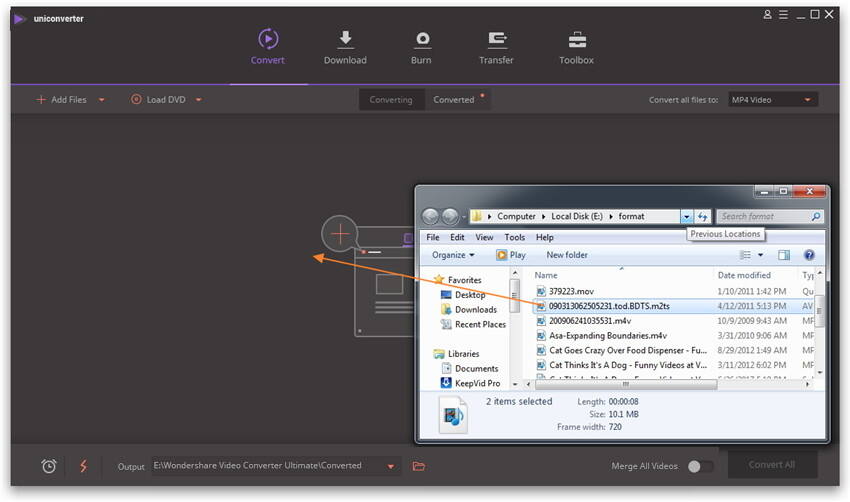
Schritt 2 Wählen Sie MP4 als Ausgangsformat aus.
Wählen Sie das Ausgabeformat MP4 für Ihre Videos, indem Sie auf die Schaltfläche Alle Dateien in umwandeln klicken, um das MP4-Format aus der Kategorie Video zu finden. Wenn Sie M2TS in MP4 für die Wiedergabe auf Geräten konvertieren möchten, sollten Sie eine optimierte Voreinstellung für das Gerät aus der Kategorie Gerät auswählen.
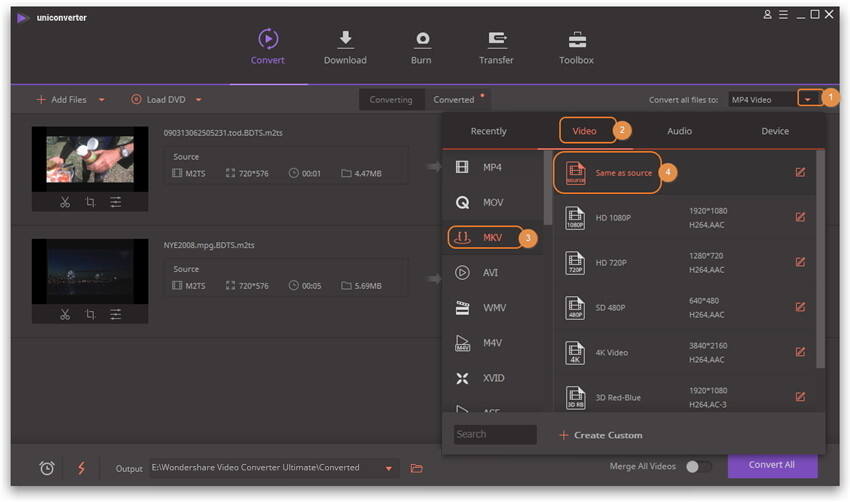
Schritt 3 Starten Sie die Umwandlung von M2TS zu MP4.
Klicken Sie auf den Alle konvertieren Schaltfläche um M2TS zu MP4 zu konvertieren und dann können Sie Ihr MP4-Video nach einigen Sekunden im Tab Konvertiert abrufen oder auf das Ausgabe Symbol an der Hauptschnittstelle klicken.
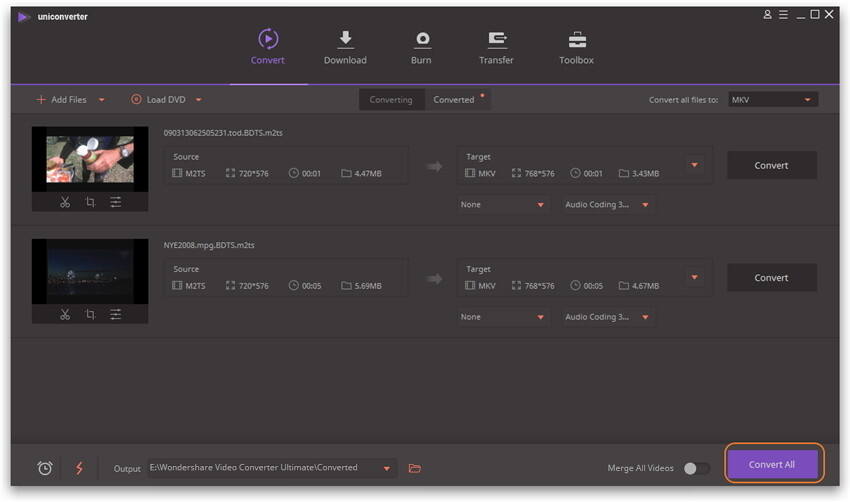
Tipps:Sie können auch ein benutzerdefiniertes Format erstellen, um erweiterte Audio- und Videoparameter wie Größe, Bildrate, Bitrate usw. anzupassen. Im Allgemeinen nehmen die meisten Video-Hosting-Sites 320 * 240pix als Standardgröße zum Hochladen. Wenn die generierten Dateien zu groß für das Hochladen sind, können Sie die Größe verringern, indem Sie eine kleinere Videobitrate einstellen. Camcorder können Videos mit bis zu 60 Bildern pro Sekunde aufnehmen, die nicht für Flash-Dateien geeignet sind. Empfohlene Bildraten sind 20fps, 15fps und 12fps.
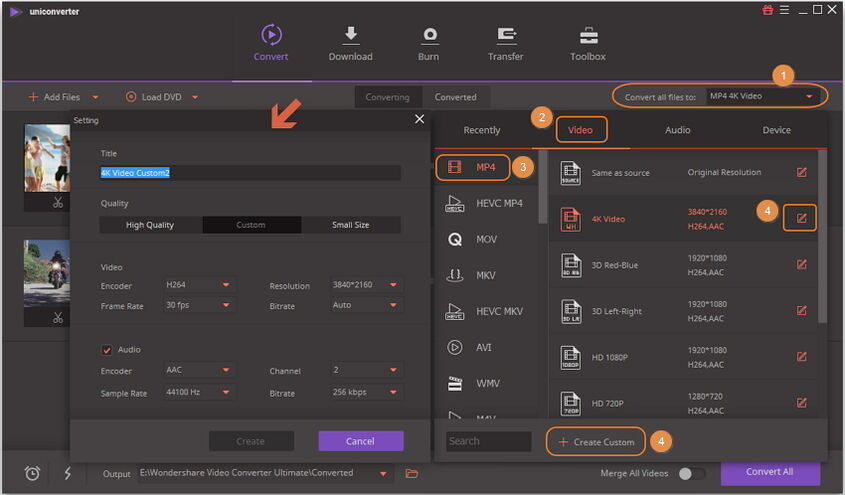
Teil 2. Kostenloser M2TS zu MP4 Converter
#1. kostenloser Video-Converter: Wondershare kostenloser M2TS zu MP4 Converter
Der kostenlose M2TS to MP4-Konverter kann nicht nur Videos konvertieren, sondern auch YouTube-Videos herunterladen und Ihre selbstgemachten Videos mühelos bearbeiten.
Pro: Kostenlos, vielseitig
Cons:
- 1. Es ermöglicht nur die Konvertierung gängiger Videos, aber mit UniConverter (originally Wondershare Video Converter Ultimate) können Sie Videos auch in 3D und HD konvertieren.
- 2. Sie können es nicht zum Brennen von Videos auf DVD mit Vorlagen verwenden, jedoch unterstützt UniConverter (originally Wondershare Video Converter Ultimate).
- 3. Die 30-fach schnellste Konvertierungsgeschwindigkeit ist nur für 10 Konvertierungen zulässig, während UniConverter (originally Wondershare Video Converter Ultimate) keine Einschränkungen aufweist.

Teil 3. Kostenloser M2TS Converter: Konvertieren Sie M2TS zu MP4 Online
Software, ob kostenlos oder kostenpflichtig, muss heruntergeladen und auf Ihrem PC installiert werden. Also, wenn Sie diesen Prozess überspringen möchten, werden Online-Konverter eine gute Wahl sein. Ein solcher online m2ts zu mp4 Konverter ist Online Converter. Dieses frei zu benutzende Programm hat eine einfache Schnittstelle und unterstützt alle gängigen Formate zur Konvertierung. Es können bis zu 200 MB große Dateien in das Programm hochgeladen werden, um den Clip zu schneiden und seine Rahmengröße zu ändern. Sie können die Datei von Ihrem PC hinzufügen oder auch ihre URL zum Online-Konverter hinzufügen. Verschlüsselte und geschützte Videos werden vom Konverter nicht unterstützt.
Schritte zum Konvertieren von M2TS zu MP4 mit Online M2TS Converter:
Schritt 1:Datei entladen oder Standardmäßig können Sie aus einer UR auf Datei klicken, um eine M2TS-Datei von Ihrem Computer hinzuzufügen.
Schritt 2: Überprüfen Sie die Registerkarte Optionen und legen Sie die Parameter fest, um den Clip auszuschneiden oder die Bildgröße zu ändern, falls Sie dies wünschen. (Wahlweise)
Schritt 3: Klicken Sie auf Konvertieren, um den M2TS-Konvertierungsprozess zu starten. Nach der Konvertierung steht die Datei zum Herunterladen über die Software-Schnittstelle zur Verfügung.
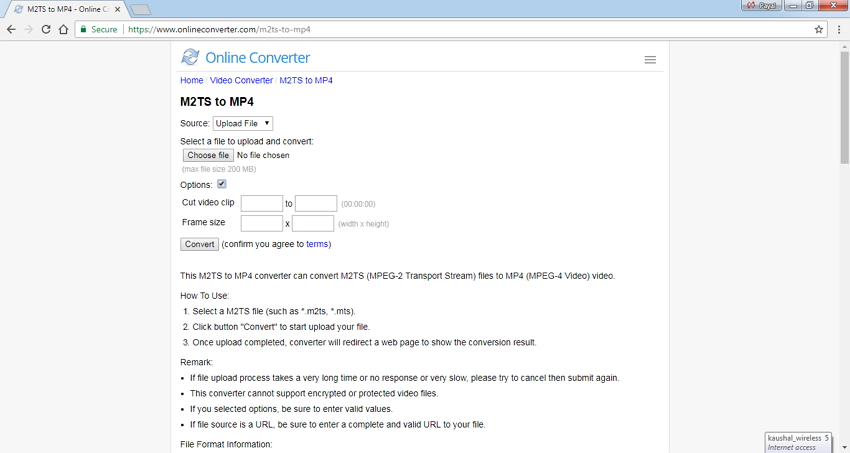
Pros:
• Verwendung des Online-Konverters ist kostenlos.
• Weder Download noch Installation erforderlich.
• Einfache Schritte zur Nutzung.
• Ermöglicht das Schneiden von Clips und das Ändern der Dateigröße.
Cons:
• Abhängig von der Verfügbarkeit des Internets.
• Die Konvertierungsgeschwindigkeit ist durch die Internetgeschwindigkeit begrenzt.
• Die maximale Dateigröße von bis zu 200 MB kann hochgeladen werden.
• Keine Sammelverarbeitung unterstützt.
Teil 4. Weitere Tipps für die Konvertierung von M2TS zu MP4
1. Was ist M2TS?
M2TS steht für MPEG-2 Transport System und ist ein Blu-ray Disc Audio-Video (BDAV) -Container-Dateiformat, das zum Multiplexen von Video-, Audio- und anderen Streams verwendet wird. Das Format wird häufig für HD-Videos auf AVCHD- und Blu-ray-Discs verwendet. M2TS-Dateien werden über AVCHD-Camcorder wie Canon, Panasonic und HDR-Sr xx-Geräte von Sony aufgenommen. Sie können die M2TS-Datei mit einer Reihe von Playern und Apps wie Picture Motion Browser, Windows Media Player, 5K Player, VLC und anderen öffnen.
2. Vorteile vom Konvertieren von M2TS zu MP4
Es gibt eine Reihe von Gründen dazu, wann Sie ein M2TS-Format in das MP4-Format konvertieren müssen.
- Reduzieren Sie Speicherplatz mit guter Qualität:
- Kompatibilität mit Playern und Geräten:
- Schnelles Hochladen auf Websites:
M2TS sind große Dateien, die viel Platz auf Ihrem PC einnehmen. Wenn Sie also zusätzlichen Speicherplatz auf Ihrem Computer schaffen möchten, ohne Kompromisse bei der Video- und Audioqualität der Datei eingehen zu müssen, konvertieren Sie M2TS in MP4.
Das M2TS-Format kann nur auf einigen Geräten und Playern abgespielt werden. Wenn Sie also wünschen, dass Sie Ihre aufgenommenen Videos auf einem Smartphone, tragbaren Playern und anderen Geräten genießen, konvertieren Sie M2TS zu MP4, das als universelles Format gilt.
M2TS sind schwere und große Dateien und das Hochladen auf soziale Netzwerke und andere Websites kann einige Zeit dauern und Kompatibilitätsprobleme haben. Durch das Konvertieren von M2TS in MP4 wird die Dateigröße komprimiert, sodass sie einfach und schnell auf Facebook, YouTube und anderen beliebten Websites hochgeladen werden kann.
3. M2TS Vs. MP4
Die folgende Tabelle zeigt den Unterschied zwischen M2TS und MP4.
| Funktionen / Dateiformat | M2TS | MP4 |
|---|---|---|
| Dateiendung | .m2ts | .mp4 |
| Audio und Video Codecs | MPEG-4 AVC / Video-Codec und Dolby Digital AC-3 Audio-Codec | MPEG-4 AVC / -Videocodec und MPEG-4 AAC LC-Audiocodec |
| Nutzung des Formates | Hauptsächlich für die Erstellung guter AVCHD- und Blu-ray-Aufnahmen in guter Qualität. | Hauptsächlich zum Erstellen von Multimediadateien, die über das Internet freigegeben und gestreamt werden können. |
| Kompatibilität | Kompatibel mit nur wenigen Playern und Anwendungen wie VLC, Windows Media Player, Picture Motion Browser und anderen. | Kompatibel mit fast allen Arten von tragbaren Playern, Smartphones und anderen Geräten. |
| Entwickler | Blu-Ray Disc Association. | International Organisation for standardisation. |
| Dateigröße | Videos in HD-Qualität machen die Dateigröße zu groß. Ein 30 Minuten 1920 X 1080 Film dauert etwa 300-400 MB. | Als komprimierte Datei ist ihre Größe klein. Ein 30-minütiges 1920 x 1080-Bildmaterial benötigt nur 100 MB Speicherplatz. |
| Video-Qualität | Videos mit der höchsten Auflösung werden von beliebten Camcordern in diesem Format aufgenommen. | Die Videoqualität ist nicht so hoch wie bei M2TS. |
Jetzt haben Sie viel Wissen über M2TS und MP4 gelernt, wenn Sie regelmäßig M2TS zu MP4 konvertieren müssen, haben Sie einen kostenlosen Versuch von Wondershare UniConverter.





